您想让您的用户在提交之前保存和恢复他们的 WordPress 表单吗?
如果您有复杂而冗长的表单,那么拥有保存和继续功能对您的用户很有帮助。它有助于获得更多的表单提交,因为人们可以保存他们的进度并在完成后轻松提交。
在本文中,我们将向您展示如何在 WordPress 表单中添加保存和继续功能以提高表单完成率。
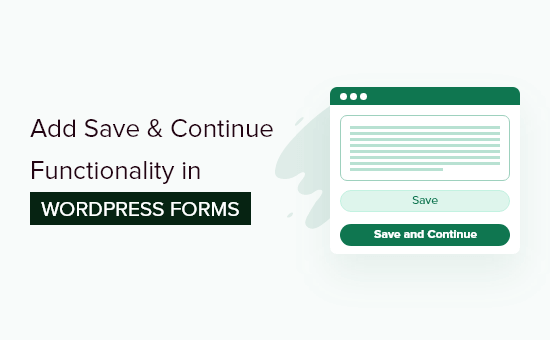
何时在 WordPress 表单中使用保存并继续?
如果需要很长时间才能完成,人们通常不会提交表单。为您的WordPress 表单提供保存和恢复功能可以解决此问题。
保存并继续功能允许您的用户保存表单的进度并从他们离开的地方继续填写。
它为您的访问者提供了随时填写表格的灵活性,因为他们不必一次性完成。结果,您获得了更多的表单提交并减少了表单放弃。
如果您有调查、问卷、工作申请等长表格,或者需要多人在工作流程的不同阶段填写详细信息,则保存并继续功能可以无缝工作。
话虽如此,让我们看看如何在 WordPress 表单中添加保存和继续功能。
在 WordPress 表单中添加保存和继续功能
在 WordPress 中添加保存和恢复功能的最简单方法是使用WPForms。它是最好的 WordPress 联系表单插件,超过 500 万网站所有者使用它。
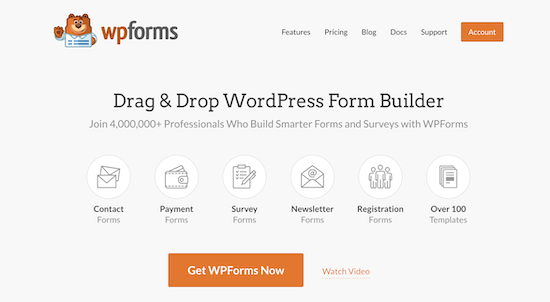
使用 WPForms,您可以创建任何类型的 WordPress 表单,包括联系表单、付款表单、时事通讯注册表单等。它提供了一个拖放表单构建器,使其易于使用。
您还可以获得 300 多个预构建的表单模板、大量用于自定义的表单字段,以及与流行的电子邮件营销工具和 PayPal 等收款服务的集成。
最近,他们发布了一个保存和恢复插件,允许您的访问者保存他们的表单并在他们上次离开的地方完成它们。
对于本教程,我们将使用WPForms Pro版本,因为它包含 Save and Resume 插件。但是,您也可以开始使用WPForms Lite版本。
首先,您需要在您的网站上安装并激活 WPForms。如果您需要帮助,请参阅我们关于如何安装 WordPress 插件的教程。
激活后,您可以从 WordPress 仪表板转到WPForms » 设置并输入您的许可证密钥。您可以在 WPForms 帐户区域中找到密钥。
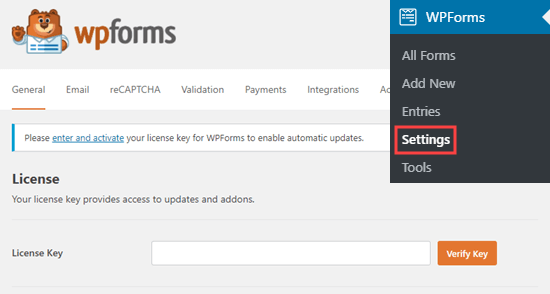
之后,您需要通过从 WordPress 管理区域导航到WPForms » Addons并单击“Install Addon”按钮来激活“Save and Resume Addon”。
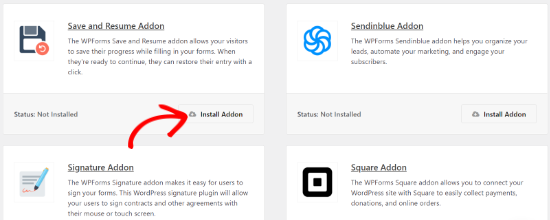
插件激活后,您可以将保存和继续功能添加到现有表单或创建新的 WordPress 表单。首先,只需转到WPForms » 添加新页面。
在下一个屏幕上,您将看到表单的预构建模板。您可以输入表单的名称并选择模板以开始使用。
对于本教程,让我们选择Suggestion Form模板。您可以将鼠标悬停在模板上,然后单击“使用模板”按钮。
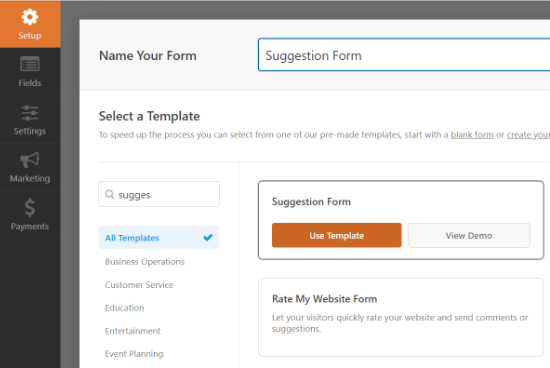
接下来,您可以使用拖放构建器编辑表单。只需将要添加到表单的任何表单域拖放到模板上即可。
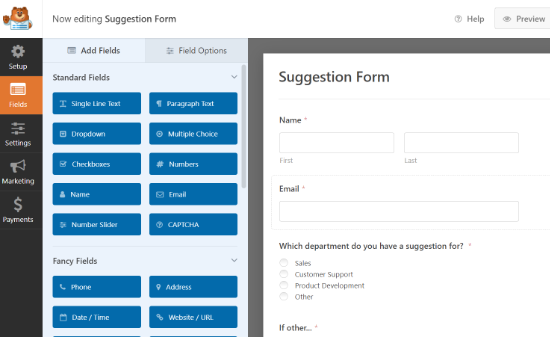
WPForms 还允许您编辑表单中的每个字段。例如,您可以编辑其标签、添加描述、更改选择的顺序、将字段设为必填等。
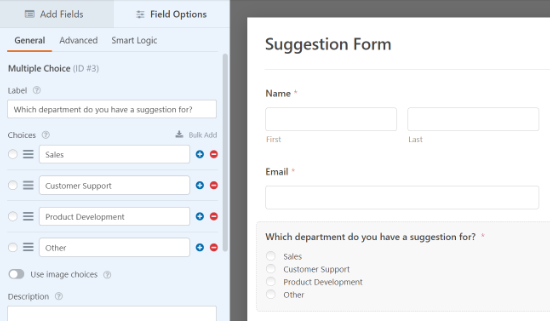
之后,您可以从左侧菜单转到“设置”选项卡,然后选择“保存并恢复”。
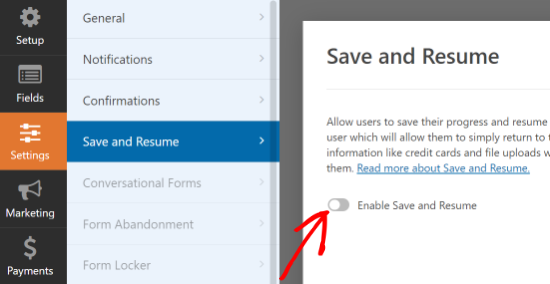
接下来,您可以单击“启用保存和恢复”选项的切换开关。这将允许您的用户保存他们的表单并在以后继续完成它。
启用此选项后,您将解锁更多设置以自定义保存和恢复功能。例如,您可以更改提交按钮旁边显示的文本,并让用户保存表单的进度。
除此之外,还有一个选项可以启用免责声明页面,该页面会在用户保存进度之前显示给用户。WPForms 还允许您编辑确认页面设置并更改页面上显示的文本。
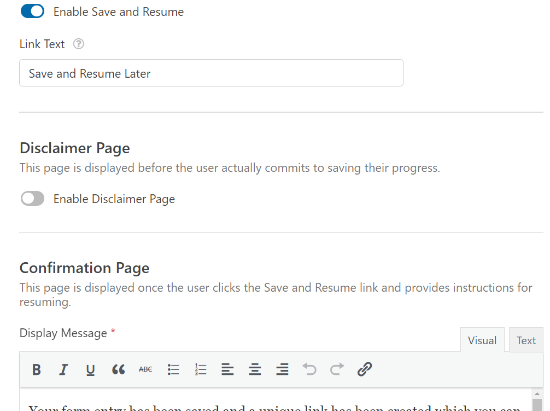
接下来,如果向下滚动,还有更多选项。您可以“启用恢复链接”以允许用户复制表单链接并将其粘贴到浏览器中以便稍后恢复。
还有一个“启用电子邮件通知”选项将链接发送到用户的电子邮件地址,以便他们可以从收件箱访问他们的表单。
您还可以编辑访问者将在收件箱和显示消息中看到的电子邮件文本。
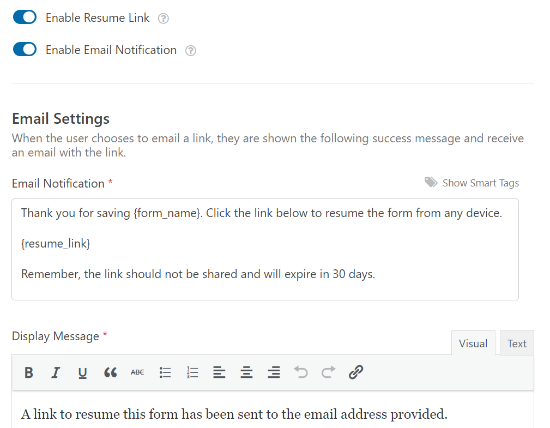
WPForms 还允许您更改通知设置和人们在提交表单时将收到的确认电子邮件。
进行更改后,继续并单击顶部的“保存”按钮并退出表单构建器。
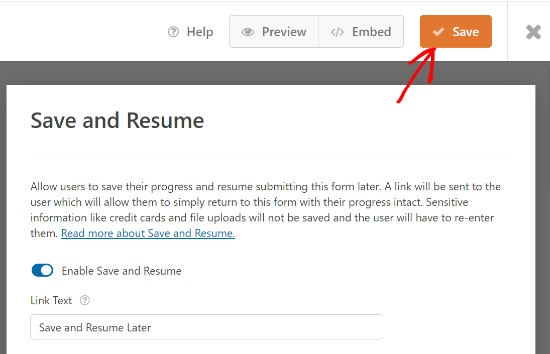
接下来,您可以将表单添加到任何博客文章或页面。首先,只需编辑现有页面或添加新页面。进入WordPress 编辑器后,单击“+”按钮并添加一个 WPForms 块。
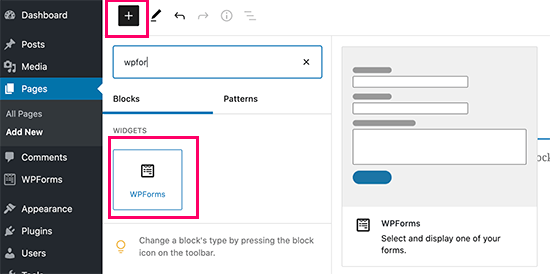
之后,从下拉菜单中选择您刚刚创建的表单并发布您的页面。
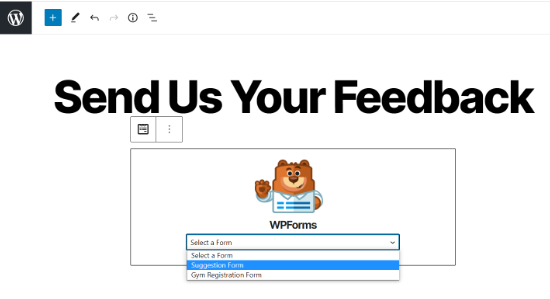
现在,您可以访问您的页面并向下滚动到表单的末尾,以查看“提交”按钮旁边的“稍后保存并继续”选项。

当有人单击“稍后保存并继续”选项时,他们将看到一个指向表单的链接,他们可以复制该链接。还可以选择输入电子邮件地址以通过电子邮件接收表单链接。

现在,您还可以查看是否有人部分填写了表单并使用了 WPForms 中的保存并继续选项。
您所要做的就是从 WordPress 仪表板导航到WPForms » 条目,然后选择您的表单以查看其条目。
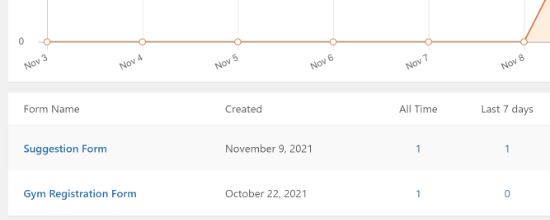
在下一个屏幕上,您可以查找具有“部分”状态的条目。这些人单击了“保存和恢复”功能并保存了表单的进度。
当您的用户返回并完成表单时,状态将自动更改为已完成。
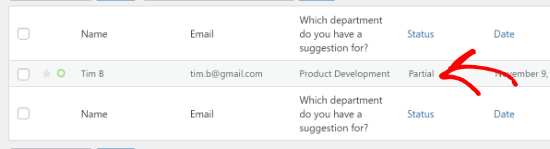
我们希望本文能帮助您了解如何在 WordPress 表单中添加保存和继续功能。您可能还想阅读我们的指南,了解如何开设在线商店以及适用于商业网站的最佳 WordPress 插件和工具。